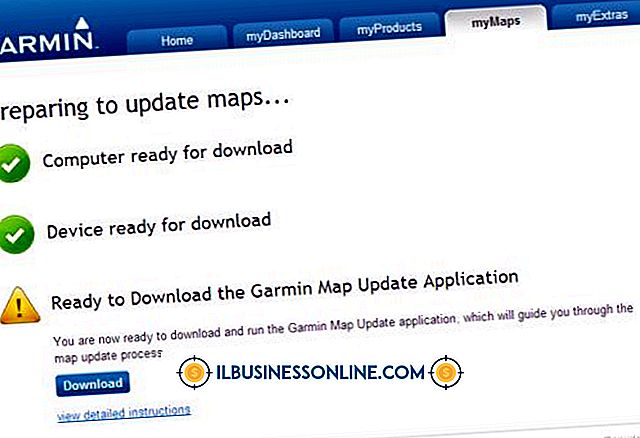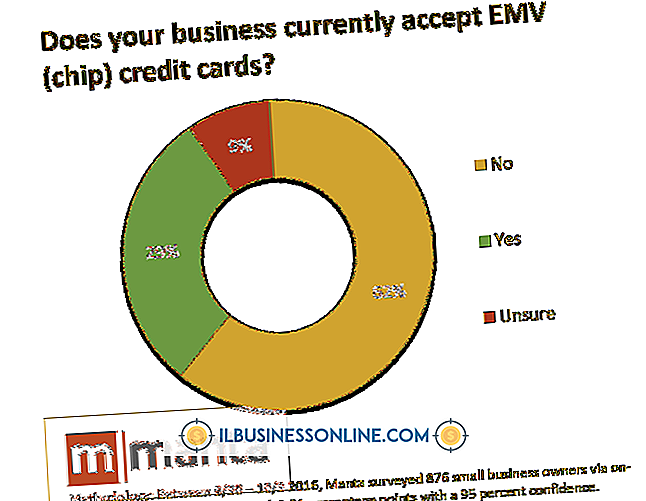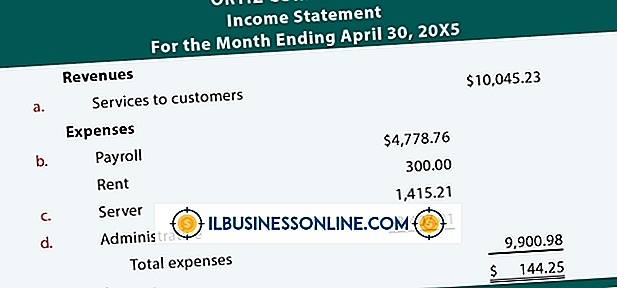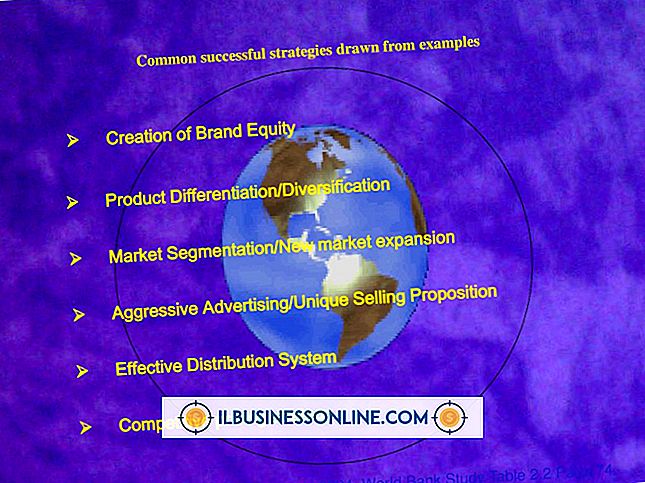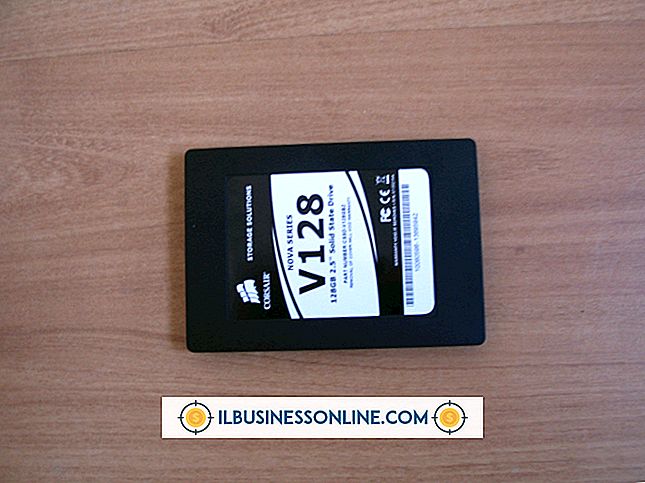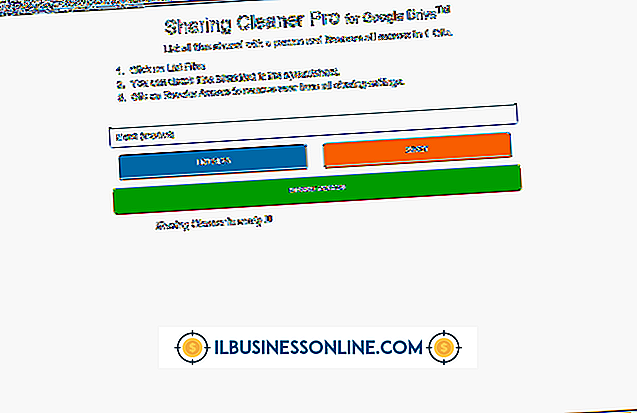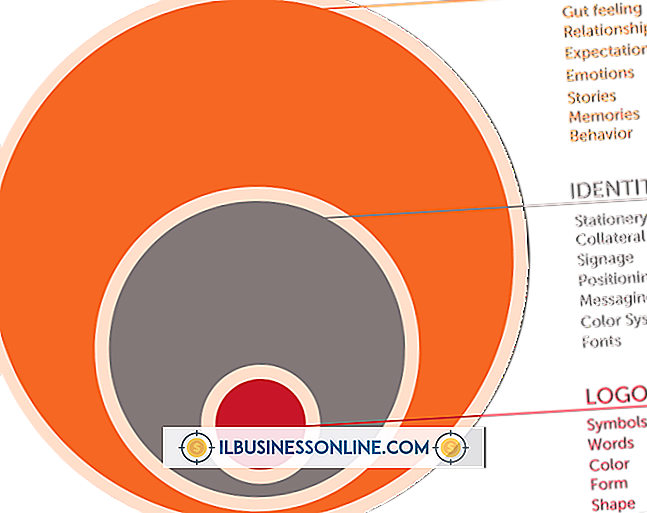Cách làm việc với các tấm XLS trong Calc

Calc là một ứng dụng bảng tính đầy đủ tính năng có thể so sánh với Microsoft Excel. Nó đi kèm với bộ Apache OpenOffice miễn phí và hỗ trợ nhiều định dạng bảng tính, bao gồm tất cả các phiên bản gần đây của Microsoft Excel. Bạn thậm chí có thể tạo bảng tính mới trong Calc và lưu chúng dưới dạng tệp XLS hoặc XLSX nếu bạn cần cộng tác với đồng nghiệp hoặc khách hàng sử dụng Excel.
1.
Mở Calc, nhấp vào Tập tin dữ liệu và sau đó nhấp vào Mở. Mở kiểm tra loại thả xuống của tệp bên cạnh trường Tên tệp để đảm bảo rằng Tất cả các tệp ( . ) Đã được chọn. Ngoài ra, bạn có thể chọn tùy chọn Bảng tính trong bảng tính để hiển thị định dạng XLS và tất cả các định dạng tệp bảng tính khác được Open Office hỗ trợ.
2.
Duyệt đến vị trí tệp XLS của bạn, chọn tệp đó và nhấp vào Mở Open.
3.
Nhấp vào tập tin và tập tin lưu vào tập tin dữ liệu theo định dạng, theo định nghĩa, định dạng tập tin XLS được chọn trong. Bạn có thể lưu lại dưới dạng tệp XLS, thay đổi định dạng thành định dạng Open Office Calc (ODS) hoặc chọn từ bất kỳ định dạng nào được liệt kê trong menu thả xuống.
4.
Kiểm tra mật khẩu Lưu bằng mật khẩu Hộp nếu có, và nhấp vào Lưu Lưu. Nếu bạn chọn bảo vệ mật khẩu tệp, hộp thoại Đặt mật khẩu sẽ xuất hiện. Bạn có thể đặt mật khẩu để mở tệp, để cho phép chỉnh sửa hoặc cả hai. Nhấp vào nút Thêm tùy chọn khác để đặt các trường mật khẩu cho phép chỉnh sửa. Click vào OK OK khi hoàn thành.
Cảnh báo
- Mặc dù phiên bản hiện tại của Calc sẽ mở các tệp XLS được bảo vệ bằng mật khẩu được tạo trong Excel, nhưng các bản phát hành 1.1.x sẽ không.
- Calc sử dụng dấu chấm phẩy để phân tách các đối số công thức, trong khi Excel sử dụng dấu phẩy. Một số công thức trong tệp XLS của bạn có thể bị hỏng khi bạn mở tệp trong Calc cho đến khi hoặc trừ khi bạn thay thế dấu phẩy bằng dấu chấm phẩy.